Очень часто меня спрашивают как зайти в роутер. Именно этот вопрос вдохновил меня написать универсальную инструкцию, о том как можно войти в роутер.
Роутер (маршрутизатор) — это устройство которое соединяет ваш компьютер или смартфон с другими компьютерами (серверами) в сети. Если сказать по умному, то маршрутизатор это устройство которое пересылает пакеты между различными сегментами сети на основе правил и таблиц маршрутизации.
Первое что требуется для входа в роутер найти его в сети.
Как узнать адрес роутера в сети
Найти роутер в сети очень просто. Существует два способа и я подробно опишу каждый из них:
1. Способ поиска роутера
Самый простой способ это взять роутер в руки, перевернуть его и посмотреть на наклейку снизу. На наклейках производитель пишет всю подробную информацию о вашем устройстве.
Например вот картинка, на ней мы видим два роутера и два разных адреса входа.

У роутера D-link (то что слева) адрес входа 192.168.1.1
А у роутера TP-Link (справа) адрес входа в роутер http://tplinkwifi.net
Каждый производитель делает так как ему удобно. Но не всегда эти адреса работают, так как некоторые специалисты и пользователи меняют адрес по умолчанию на свой.
Когда вы посмотрели адрес следует открыть браузер и попытаться зайти по адресу который указан на роутере.
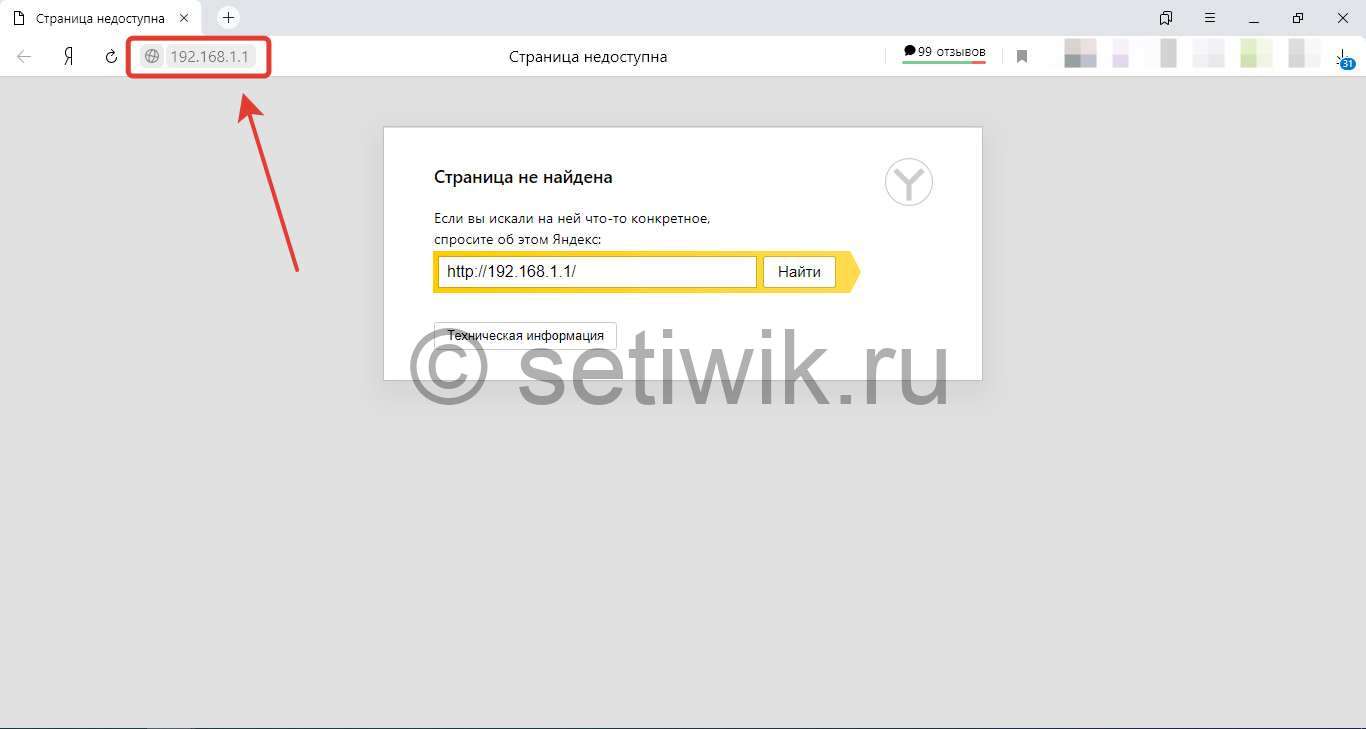
Если вы не смогли попасть в роутер по указанному адресу значит его поменяли при настройке. Смотрите второй способ входа.
2. Способ найти адрес роутера в сети
Если вы изучили наклейку роутера, попытались войти и у вас ничего не вышло. Значит надо попробовать найти роутер в сети. Для этого нам потребуется сканер сети.
Рекомендую Advanced IP Scanner его надо скачать. Но установка не требуется можно просто при запуске выбрать вариант Запустить. Плюс ко всему он абсолютно бесплатен.
И так вы скачали и запустили сканер сети, далее требуется нажать на иконку IP. После нажатия в поле адреса установится ваша подсеть. Теперь требуется нажать на кнопку Сканировать.
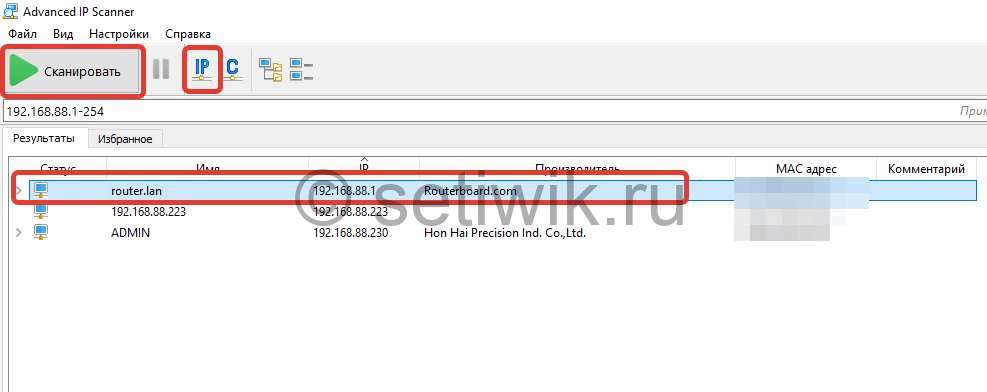
Через некоторое время сканер закончит работу. И вы увидите все устройства которые подключены в вашей сети. На скриншоте видно что мой роутер имеет адрес 192.168.88.1. У вас адрес может быть другим, если вы попытаетесь на него зайти, то попадете на страницу роутера.
Осталось ввести пароль и логин.
- У маршрутизаторов Mikrotik по умолчанию логин Admin а пароль отсутствует.
- А для роутеров D-link и Tp-link Логин: Admin и Пароль: Admin
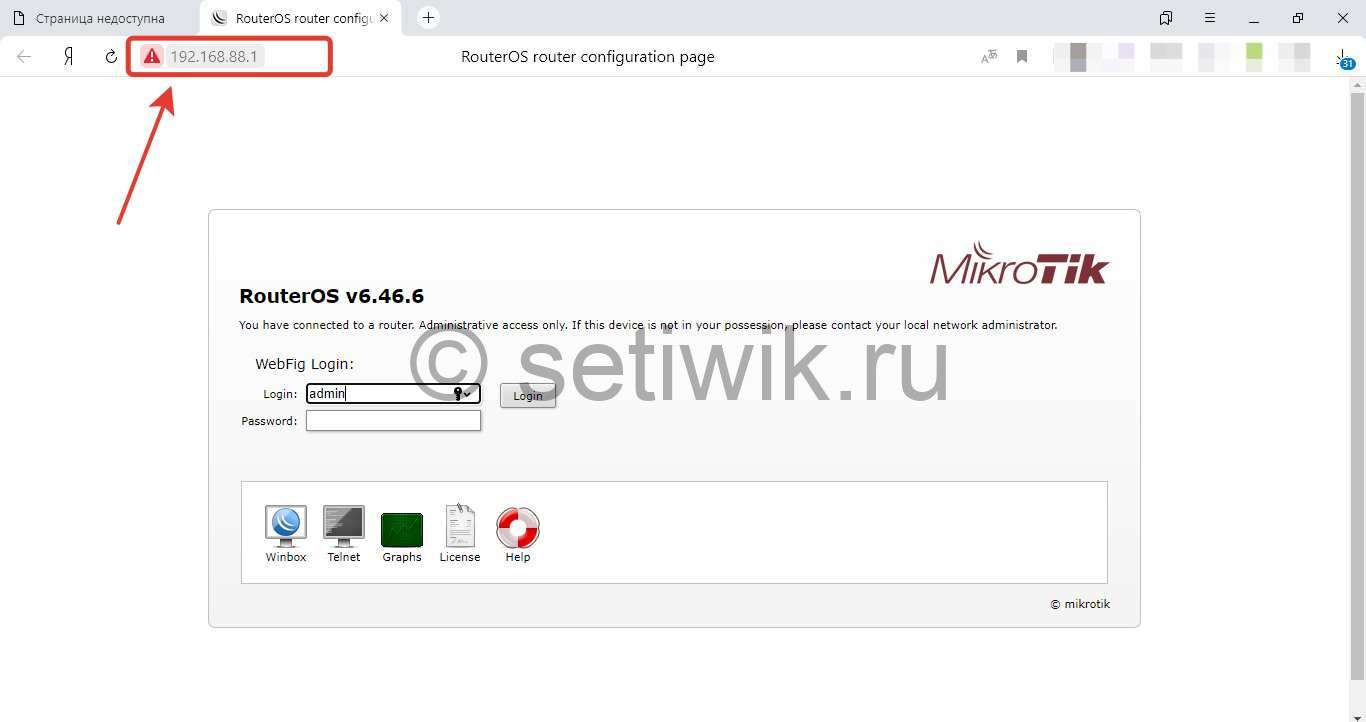
Если вы увидели вот такое окно, то вы практически зашли в ваш маршрутизатор. Осталось ввести логин и пароль.
Если при входе в роутер логин и пароль не подходят
Такое случается если маршрутизатор настраивал специалист, так как нельзя оставлять Логин и Пароль по умолчанию. Его может взломать злоумышленник. Я это описывал здесь Смена пароля на вход в веб-интерфейс.
Если у вас не получается ввести логин и пароль, т.е. маршрутизатор ругается. Тогда выход только один, сброс до заводских настроек. Сброс настроек роутера осуществляется нажатием на кнопу сзади и удержанием ее в течении 10-15 секунд.
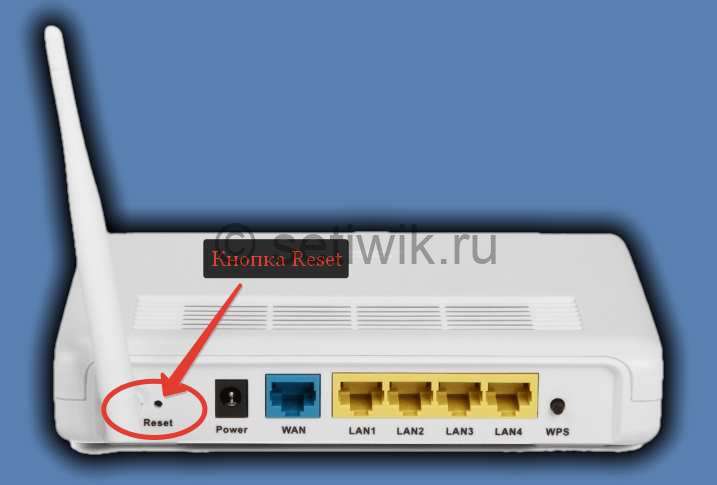
Внимание: Все настройки роутера исчезнут. У вас пропадет интернет. Роутер потребуется настроить заново!
После сброса роутера зайти в него можно по данным наклейки снизу.
Заключение
Надеюсь у вас получилось зайти в роутер. Если возникли вопросы, замечания или просто хотите отблагодарить автора. Пишите комментарии.




